- لقد جئت إلى المكان الصحيح عند الحصول على تحذير: ستؤدي التهيئة إلى مسح كافة البيانات الموجودة على هذا القرص.
- إذا لم تحدث أداة الإصلاح المضمنة في Windows أي فرق ، فإن أفضل خطوة هي استخدامها Ashampoo Win Optimizer لمسح محرك الأقراص الخاص بك.
- للحصول على حلول مماثلة ، نشجعك على التحقق من موقعنا قسم السائقين التالف جدا.
- يمكنك أيضًا التوجه مباشرة إلى هذا مركز أخطاء Windows 10 للتوجيه المهني.

سيحافظ هذا البرنامج على تشغيل برامج التشغيل الخاصة بك ، وبالتالي يحميك من أخطاء الكمبيوتر الشائعة وفشل الأجهزة. تحقق من جميع برامج التشغيل الخاصة بك الآن في 3 خطوات سهلة:
- تنزيل DriverFix (ملف تنزيل تم التحقق منه).
- انقر ابدأ المسح للعثور على جميع السائقين الإشكاليين.
- انقر تحديث برامج التشغيل للحصول على إصدارات جديدة وتجنب أعطال النظام.
- تم تنزيل DriverFix بواسطة 0 القراء هذا الشهر.
تحذير: سيؤدي التنسيق إلى مسح الكل البيانات على هذا القرص هي رسالة خطأ ستتلقاها عند محاولة فتح USB أو قرص صلب الذي تم إتلافه.
بشكل افتراضي ، سيطالبك Windows بإصلاح المشكلة عن طريق تنسيق وسائط التخزين ، ولكن هذه ليست الطريقة الوحيدة لإصلاحها.
سيؤدي التنسيق إلى مسح جميع البيانات: كيف يمكنني إصلاح هذا الخطأ؟
1. استخدم أداة الإصلاح المضمنة في Windows
- انقر بزر الماوس الأيمن على محرك الأقراص الذي تريد إصلاحه واختياره الخصائص من القائمة المنسدلة.
- عندما تفتح نافذة الخصائص ، انتقل إلى ملف أدوات التبويب.
- اضغط على الشيك زر.
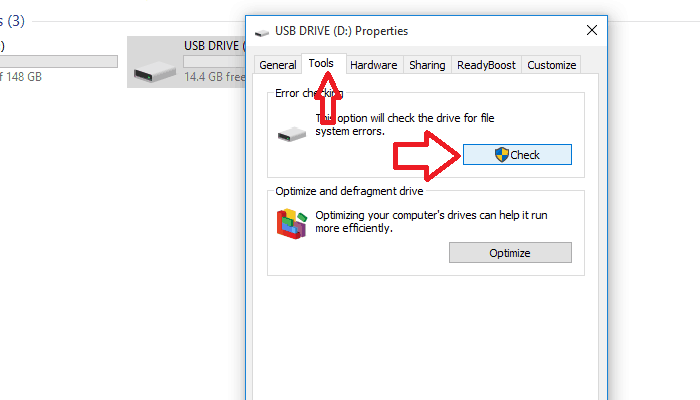
- انقر فوق افحص و اصلح وانتظر حتى تنتهي العملية.
- إذا طُلب منك إصلاح محرك الأقراص الخاص بك ، فانقر فوق زر الإصلاح.
يأتي Windows مزودًا بأداة إصلاح مضمنة تقوم تلقائيًا بمسح محرك الأقراص وإصلاح المشكلات. اتبع هذه الخطوات لاستخدام الأداة:
هذه هي. إذا قالت الأداة في النهاية إنها لم تتمكن من العثور على أي أخطاء ، فهذا يعني أنها غير قادرة على إصلاح مشاكلك ويجب عليك تجربة طريقة أخرى.
2. استخدم ال الأمر CHKDSK
- الطريقة الوحيدة لتشغيل هذه الأداة هي من خلال موجه الأوامر بامتياز المسؤول. ابحث عن cmd في Start ثم اضغط على Ctrl + Shift + Enter. قل نعم عندما يطلب منك التحكم في حساب المستخدم.
- قم بتشغيل هذا الأمر chkdsk [حرف محرك الأقراص]: / f. استبدل [Drive Letter] بحرف محرك الأقراص الذي تريد أن تقوم الأداة بفحصه وإصلاحه. إذا كان القرص قيد الاستخدام ، فستعلمك هذه الأداة تلقائيًا وتخبرك إذا كنت تريد جدولة فحص عند إعادة تشغيل الكمبيوتر التالي. قل نعم إذا طُلب منك ذلك وأعد تشغيل الكمبيوتر.
- إذا لم ينجح الأمر أعلاه ، فهناك أمر أقوى يزيل القطاعات التالفة ويحاول استعادة البيانات. يركض
chkdsk [حرف محرك الأقراص]: / R / Xسيؤدي هذا أيضًا إلى إلغاء تحميل محرك الأقراص إذا لزم الأمر قبل إجراء الفحص.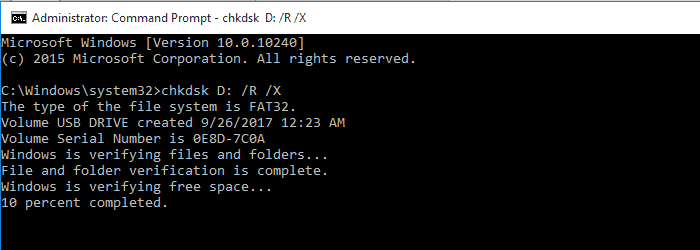
تم إنشاء الأداة المساعدة لسطر الأوامر هذه خصيصًا للتحقق من وجود العديد من أخطاء محرك الأقراص الشائعة ، فضلاً عن التحقق من سلامتها.
إذا واجهت أي مشاكل أثناء استخدام Check Disk (chkdsk) ، فتأكد من القراءة هذه المقالة مخصصة لما يجب فعله إذا توقف الأمر.
لا تعرف كيفية إصلاح مشكلات محرك الأقراص الثابتة Seagate على نظام التشغيل Windows 10؟ اعتمد علينا لحل المشكلة.
3. استخدم أداة إصلاح لفحص محرك الأقراص الخاص بك

نظرًا لأن المشكلات المتعلقة بأجهزة التخزين شائعة جدًا ، فهناك شركات تقوم على وجه التحديد بإنشاء برامج لحلها.
يمكنك أولاً التحقق من موقع الويب الخاص بالشركة التي صنعت وسائط التخزين الخاصة بك ومعرفة ما إذا كانت توفر أي أدوات إصلاح أو لا تقدم أي تنازلات من البداية.
لا يرتبط Ashampoo Win Optimizer بمحركات الأقراص فقط. إنه يشبه سكين الجيش السويسري الذي يحتوي على العديد من الأدوات لتحسين أداء جهاز الكمبيوتر الخاص بك.
لكي تكون أكثر دقة ، يمكن أن تساعدك أداة الضبط هذه في جعل جهاز الكمبيوتر الخاص بك أكثر كفاءة عن طريق الحذف ملفات غير مهمةأو إصلاح أخطاء Windows أو قياس أداء القراءة والكتابة لأقراصك الثابتة.
نأمل أن يساعدك ذلك في الوصول إلى محرك الأقراص الخاص بك مرة أخرى. جرب هذا البرنامج ومعرفة ما إذا كان يعمل من أجلك.

Ashampoo Win Optimizer
بدلاً من تنسيق وسائط التخزين ، يعد Ashampoo Win Optimizer أداة ضبط سهلة الاستخدام تعمل على حل محركات الأقراص الثابتة التالفة.
زيارة الموقع
4. قم بتهيئة محرك الأقراص ثم استخدم برامج الاسترداد

هذه طريقة غير تقليدية ، ويجب ألا تستخدمها إلا كملاذ أخير. إذا لم تتمكن من الوصول إلى محرك الأقراص الخاص بك أو إصلاحه بأي شكل من الأشكال ، فلن يكون لديك خيار سوى تنسيقه.
الخبر السار هو أن هناك الكثير من برامج الاسترداد التي ستساعدك على إنقاذ البيانات المحذوفة والمفقودة.
لقد قمنا بالفعل بتجميع قائمة بـ أفضل برامج التعافي يمكنك استخدام. يجب أن تدرك أنه بغض النظر عن مدى جودة هذه البرامج ، فإنها لن تتمكن أبدًا من استعادة جميع بياناتك المفقودة.
استمر في هذه الطريقة فقط إذا كنت موافقًا على ذلك.
ستصادف غالبًا تحذير: ستؤدي التهيئة إلى مسح كافة البيانات الموجودة على هذا القرص خطأ رسالة عندما تقوم بإدخال محرك أقراص تالف أو لا يعمل في جهاز الكمبيوتر الخاص بك.
في هذه المقالة ، نظرنا في الطرق التي يمكنك بها محاولة إصلاح محرك الأقراص الخاص بك باستخدام برنامج أو تنسيق واستعادة البيانات إذا لم تنجح الإصلاحات.
أخبرنا في قسم التعليقات عن الطرق التي تعاملت بها مع هذه المشكلة.
أسئلة مكررة
سيؤدي التنسيق السريع إلى حذف بنية نظام الملفات ، بينما يؤدي التنسيق الكامل فقط إلى مسح البيانات الموجودة على القسم الخاص بك. لمزيد من المعلومات ، تحقق من هذا مقالة مخصصة لتنسيق القرص.
تعد تهيئة محرك الأقراص الثابتة بالفعل إحدى الطرق التي يجب اتباعها عندما يتعلق الأمر بالتخلص منه الفيروسات. ومع ذلك ، لاحظ أن هناك عددًا غير قليل أدوات مكافحة فيروسات رائعة حتى لأجهزة الكمبيوتر منخفضة الأداء.
نعم انها تستطيع. حتى في حالة تلقي رسالة إشعار نخب بخصوص فقدان بياناتك ، يمكنك استخدام هذا دليل حول كيفية الإصلاح تحذير: ستؤدي التهيئة إلى مسح كافة البيانات الموجودة على هذا القرص.

![تحذير: ستؤدي التهيئة إلى مسح كافة البيانات الموجودة على هذا القرص [ثابت]](/f/b95501e65b8eb0b7a45f0ec8698c98da.jpg?width=300&height=460)
